win7重装系统usb鼠标不能用怎么办 win7重装系统usb鼠标不能用怎么解决
更新日期:2022-07-28 16:00:56
来源:互联网
win7重装系统usb鼠标不能用怎么办?相信很多的用户们都遇到了这种情况,其中解决方法很简单的,玩家们只要重启电脑按f8进入安全模式下选择“带网络的安全模式”选项,更新完以后重启到正常模式下就可以完美的解决,那么接下来就让本站来为玩家们来仔细的介绍一下win7重装系统usb鼠标不能用怎么解决方法吧。
win7重装系统usb鼠标不能用怎么解决
1.当我们安装win7系统后发现鼠标和usb无法使用时,首先我们将电脑重启,在开机页面按下f8进入到安全模式当中,选择“带网络的安全模式”选项。
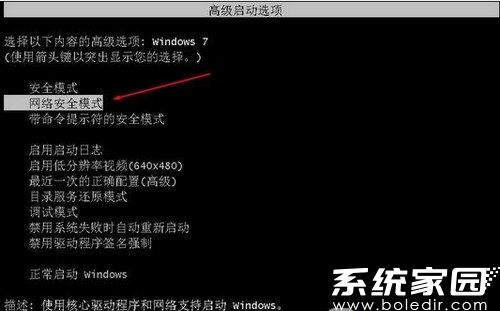
2.此时你会发现鼠标和键盘是能够使用的,这时我们更新一下USB驱动,建议使用360驱动大师或是驱动精灵。
3.更新完成,重启到正常模式下USB就可以使用了。
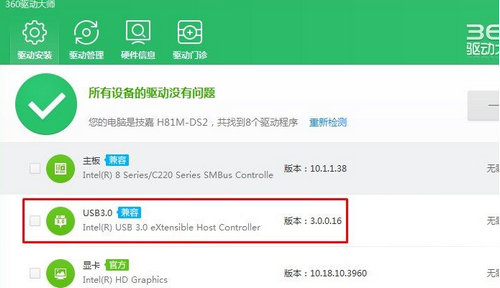
4.若依旧无法使用,我们可以下载一个带3.0usb驱动的win7镜像重装,或者直接重装win10系统解决问题所在。
总结
当我们安装win7系统后发现鼠标和usb无法使用时,首先我们将电脑重启,在开机页面按下f8进入到安全模式当中,选择“带网络的安全模式”选项。
此时你会发现鼠标和键盘是能够使用的,这时我们更新一下USB驱动,建议使用360驱动大师或是驱动精灵。
更新完成,重启到正常模式下USB就可以使用了。










